


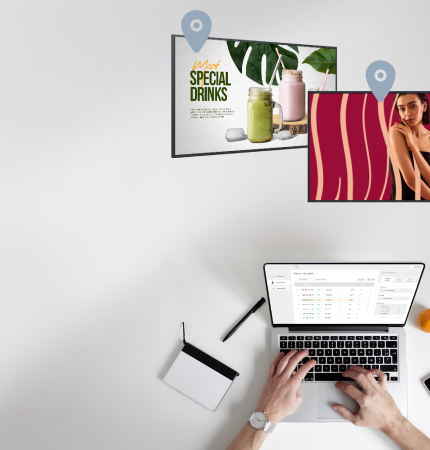
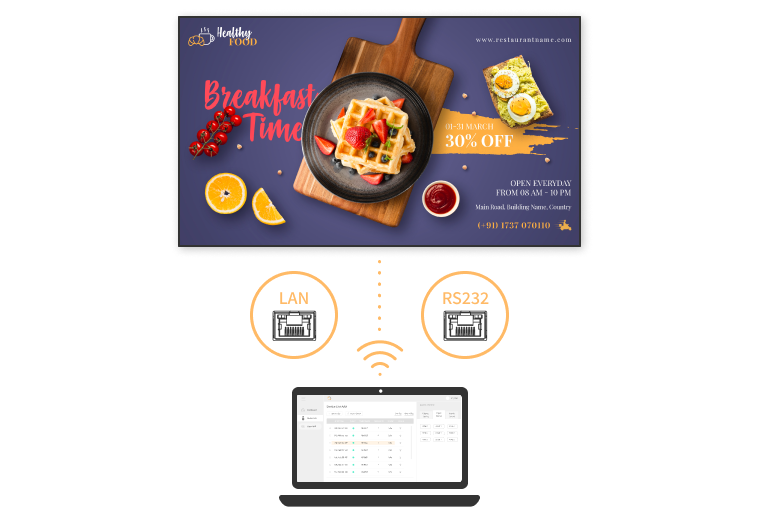
Gestisci facilmente i tuoi schermi utilizzando RS232 e LAN su intranet per un controllo affidabile e versatile. Compatibile con PC Windows e dispositivi macOS, Neovo Controller ti consente di controllare gli schermi da remoto direttamente dai tuoi dispositivi informatici preferiti.
Prendi il controllo con un’interfaccia facile da usare progettata per un funzionamento senza sforzo. Neovo Controller semplifica compiti complessi, consentendo una navigazione facile, regolazioni rapide e una gestione efficiente di più dispositivi—tutto da un hub di controllo centrale e intuitivo.
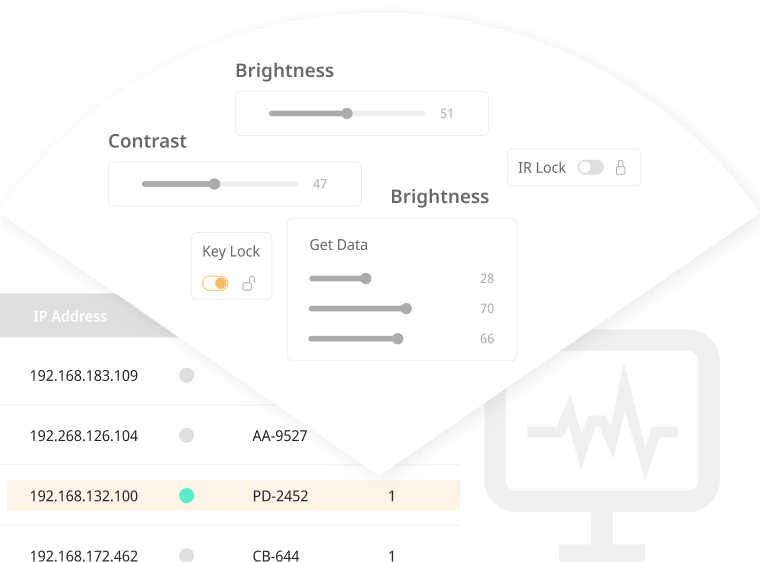
Rimani informato con il feedback in tempo reale degli schermi connessi. Neovo Controller consente agli schermi di inviare aggiornamenti di stato come accensione/spegnimento, sorgente di ingresso, livello di luminosità e impostazioni del volume. Monitora facilmente lo stato attuale di ogni schermo per garantire prestazioni ottimali e una rapida risoluzione dei problemi.
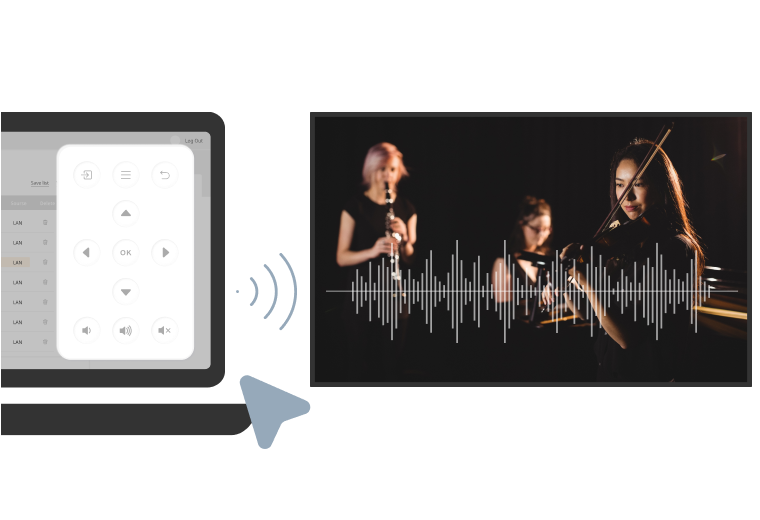
Controlla facilmente l’alimentazione, la luminosità, il volume, il colore e le sorgenti di ingresso con Neovo Controller. Raggruppa gli schermi in diverse liste e invia comandi a gruppi specifici, garantendo un’operazione fluida ed efficiente adattata alle tue esigenze.
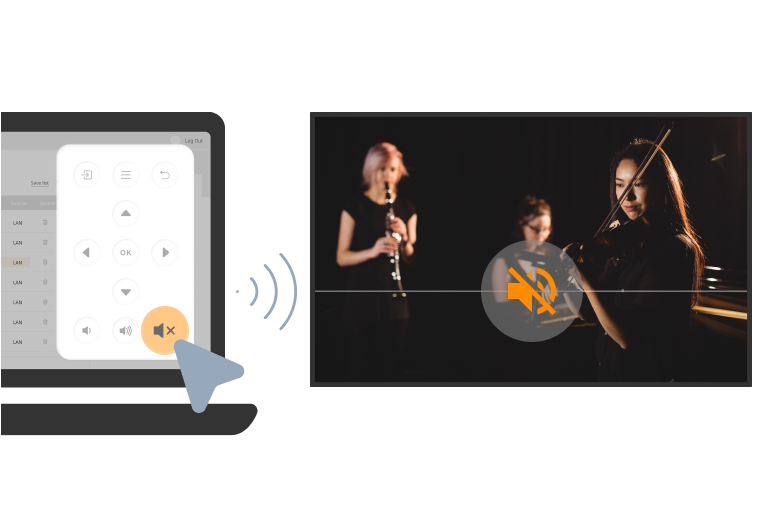
Controlla facilmente l’alimentazione, la luminosità, il volume, il colore e le sorgenti di ingresso con Neovo Controller. Raggruppa gli schermi in diverse liste e invia comandi a gruppi specifici, garantendo un’operazione fluida ed efficiente adattata alle tue esigenze.
Neovo Controller semplifica le impostazioni del video wall tramite una funzionalità di drag-and-drop, offrendo un’esperienza facile da usare. Personalizza facilmente il tuo video wall per adattarlo alle tue preferenze di visualizzazione.

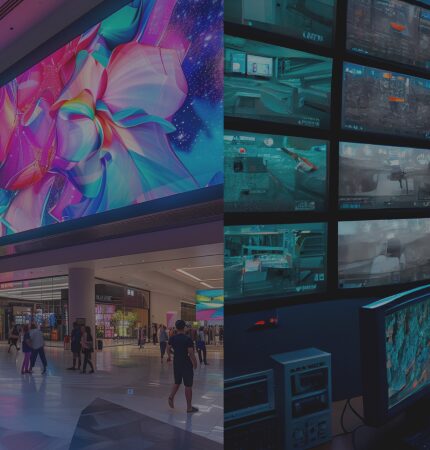
Per prima cosa, assicurarsi che l’indirizzo IP visualizzato su Neovo Controller sia nello stesso dominio dell’indirizzo IP del monitor. Ad esempio, se l’indirizzo IP del computer è 192.168.1.XXX e quello del monitor è 192.168.1.XXX. Fare clic su “IP Scan” nel software per effettuare una ricerca. Il software mostrerà un elenco di tutti i monitor. Ad esempio, l’indirizzo IP del telefono cellulare viene visualizzato come 192.168.0.146, e quello del monitor come 192.168.0.151.
Perché la modalità risparmio energetico disattiva la porta Ethernet del monitor. Per accedere a Ethernet quando il monitor è spento, è necessario impostare la funzione “Risparmio energetico” come segue:
QM: Opzioni avanzate OSD → Risparmio energetico → Modalità 3 o Modalità 4
PD/PN: Premere ↑ + ↓ + ← + → + OK per abilitare la modalità Eco: Impostazioni di base OSD → Modalità Eco → Normale
Solo le serie IFP, PD e NSD-Gen3 supportano la funzione di telecomando a infrarossi IR.
Sulle versioni Windows o macOS, l’applicazione rileva automaticamente solo i modelli compatibili.
Sì, dopo la scansione IP, è possibile selezionare un monitor per il controllo o più monitor per un controllo di gruppo.
Per i modelli PD e PN, utilizzare il telecomando, premere il tasto “Home” e inserire 1998. Per i modelli QM, tenere premuto il tasto “Info” per 6 secondi.
Sì, le versioni Windows e macOS supportano i comandi RS232.
Sì, le versioni Windows e macOS supportano i comandi di rete.
Sì, le versioni Windows e macOS supportano questa funzione.
È possibile eliminare i monitor non necessari dall’elenco generato automaticamente e salvare il risultato per creare una lista personalizzata.
Lo stato visualizzato dipende dai dati restituiti dal dispositivo in quel momento e non viene aggiornato dinamicamente. Se noti una discrepanza, esegui una nuova ricerca o verifica lo stato.
Puoi consultare la nostra Privacy Policy e i Termini di Servizio cliccando qui.